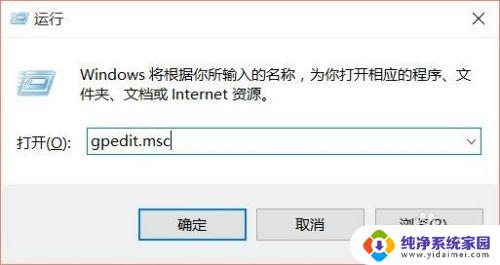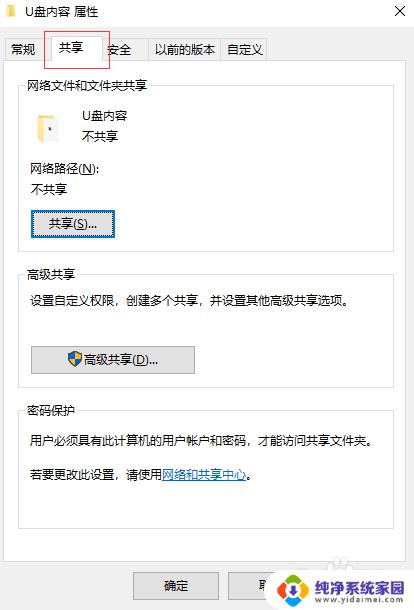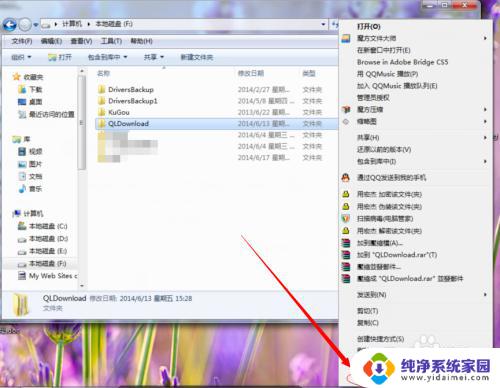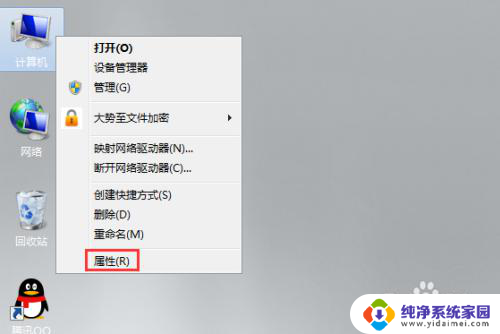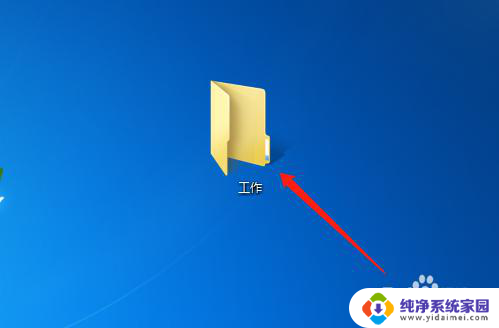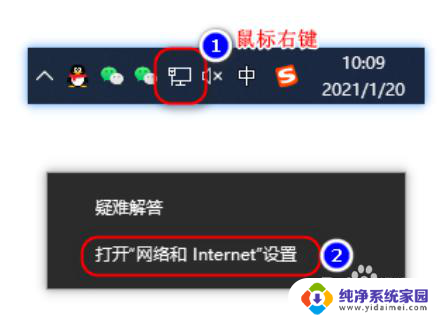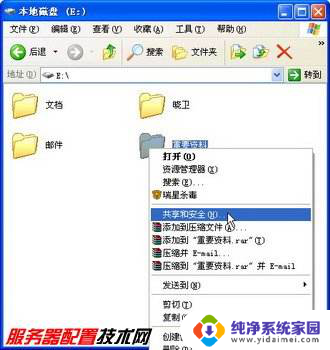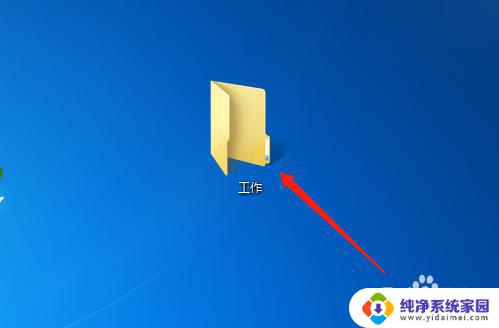文件夹共享指定电脑 限制共享文件夹只对指定电脑共享的步骤
在网络时代,文件夹共享成为了我们日常工作中不可或缺的一部分,有时我们希望限制共享文件夹只对特定的电脑共享。为了实现这一目标,我们需要遵循一系列步骤来设置权限和限制。通过这种方式,我们可以确保只有授权的电脑才能够访问和共享文件夹,提高数据的安全性和保密性。接下来我们将详细介绍如何进行这些设置,以及为什么这对我们的工作和生活都至关重要。
具体方法:
1.在很多企业当中都是多数人使用同一个用户访问共享文件夹,那么就很难实现对特定电脑共享的设置。小编这里建议每人一个账户,这样就可以针对不同账户设置来达到共享文件夹只对特定电脑共享的想法。
2.在电脑桌面找到计算机,在其上方点击右键,在弹出的菜单中选中管理。
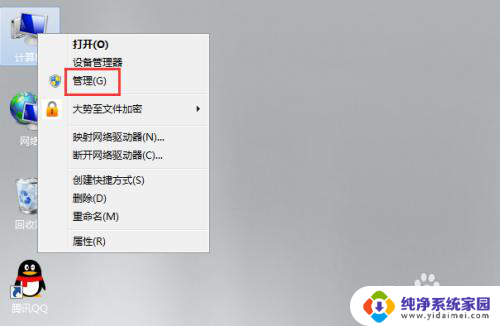
3.在弹出的服务器管理器窗口左侧菜单中依次点击展开配置—本地用户和组—用户,在右侧窗口空白处点击右键,在弹出的菜单中点击新用户。
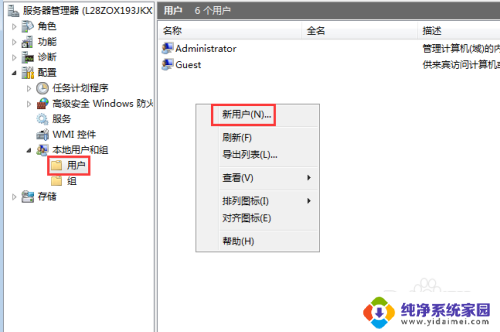
4.在新用户窗口中根据规划输入用户名和密码,然后取消勾选用户下次登录时须更改密码,最后点击创建。
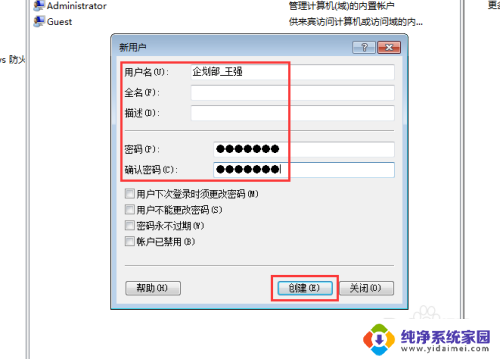
5.所有员工的用户创建都是通过这种方法,创建完成后返回找到需要设置特定用户访问的共享文件夹,在其上方点击右键,在弹出的菜单中点击属性。
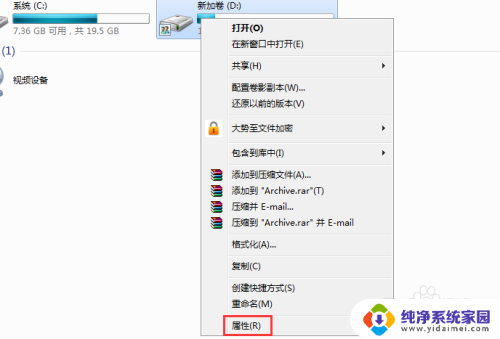
6.在属性窗口上方找到并点击安全选项卡,在安全选项卡下方找到并点击编辑。
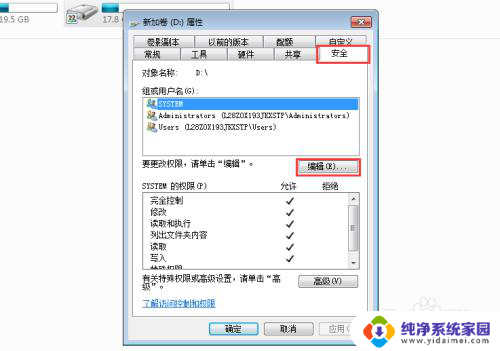
7.在打开的窗口中选中Users组,然后在下方点击删除,最后点击添加。
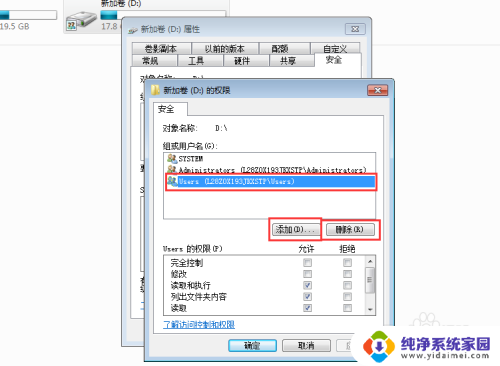
8.在选择用户或组中点击高级,在弹出的对话框中找到并点击立刻搜索。在下方搜索结果中找到并选中刚刚新建的目标用户,最后依次点击确定返回该共享文件的权限窗口。
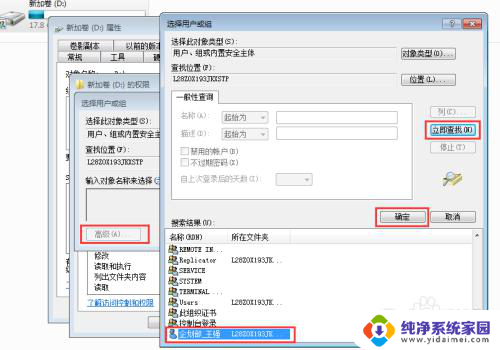
9.在该窗口上方选中刚刚添加的用户,然后在下方的权限窗口中根据需求勾选允许的属性。选择完成后依次点击确定返回即可,这样共享文件夹只对特定电脑共享的设置就完成了。
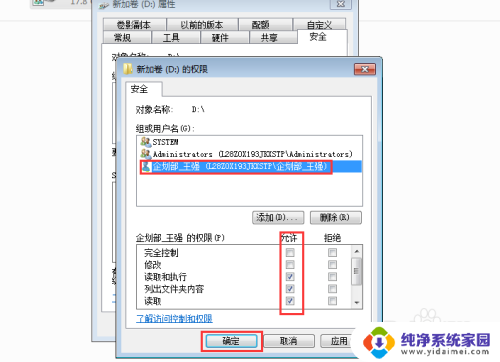
以上就是文件夹共享指定电脑的全部内容,如果你遇到这种情况,可以根据以上方法来解决,希望对大家有所帮助。